win7驱动签名禁用怎么操作
- 分类:Win7 教程 回答于: 2023年01月24日 11:30:00
工具/原料:
系统版本:windows7系统
品牌型号:联想小新air12
方法/步骤:
方法一:进入安全模式内选择禁用驱动签名
1、重新给win7系统开机,进入以下的界面后马上按F8键进入安全模式,也可以提前按f8键。

2、进入高级模式后,使用方向键找到并选择“禁用驱动程序签名强制”,按Enter键回车进入系统,然后更新硬件的驱动程序就无须签过名的驱动了。
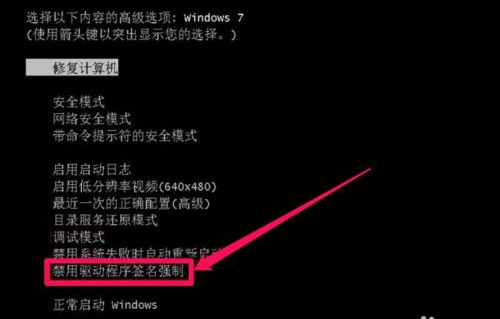
3、如果想长期禁用驱动程签名强制,那就进入系统后,点击开始菜单打开“所有程序”,再从附件中找到“命令提示符”,鼠标右键以管理员身份运行。

4、进入命令提示符窗口后,输入bcdedit.exe -set loadoptions DDISABLE_INTEGRITY_CHECKS命令回车执行即可。
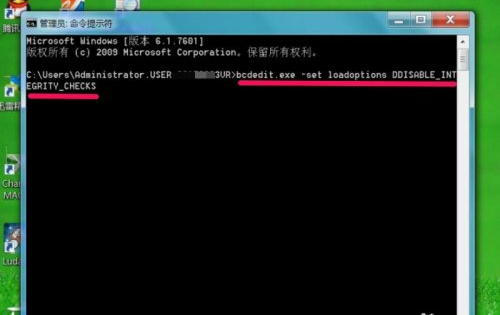
方法二:进入组策略内设置禁用win7驱动签名
1、 Win7 32位与64位禁用驱动程序签名强制大不一样,如果出现更新不成功的情况,也不会说需要数字签名,而是提示设备有问题,例如显卡驱动更新不成功,会提示“由于该设备有问题,Windows已将其停止。(代码 43)”。
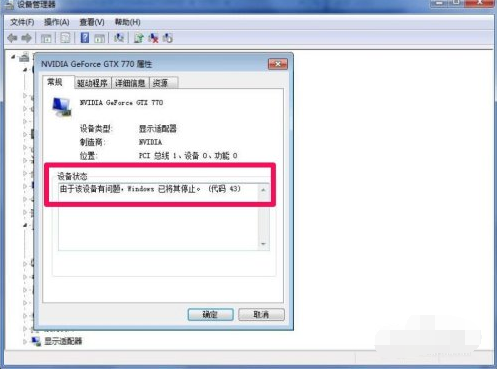
2、这时就可以到组策略中去设置。首先打开开始菜单中的运行程序。

3、在弹出的运行窗口中,输入gpedit.msc命令回车进入组策略编辑。
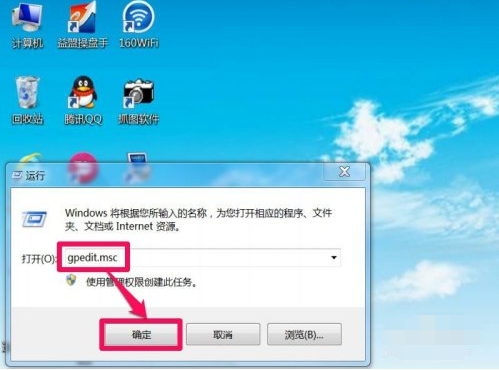
4、找到“用户配置”这一项,从其子项中找到“管理模板”。

5、在管理模板之下,找到“系统”这一项,再从其子项中找到“驱动程序安装”这一项。
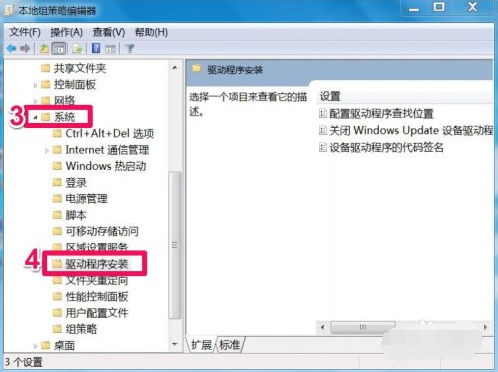
6、在驱动程序安装的右侧窗口,找到并选择“设备驱动程序的代码签名”双击进入。
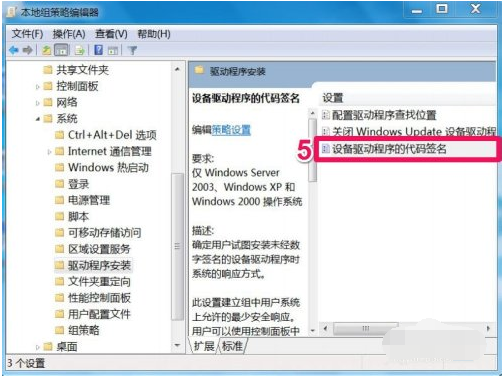
7、默认状态为“未配置”这一项,如果想禁用驱动签名,先将其改为“已启用”。
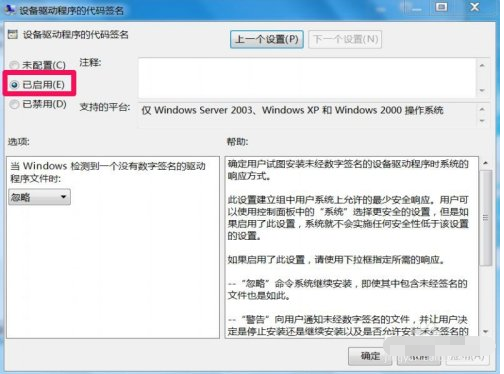
8、然后再打开选项下面的下拉框,将这一项改为“警告”即可,按“应用”保存,再按“确定”就可以禁用签名了。
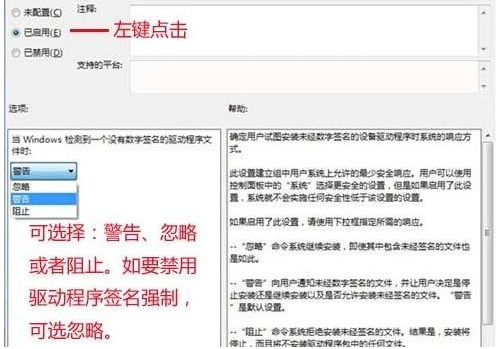
总结:
以上便是win7驱动签名禁用的操作方法,既可以开机启动时进入安全模式内选择相关选项强制禁用,也可以进入组策略内设置禁用,有不懂的小伙伴可参照教程操作。
 有用
26
有用
26


 小白系统
小白系统


 1000
1000 1000
1000 1000
1000 1000
1000 1000
1000 1000
1000 1000
1000 1000
1000 1000
1000 1000
1000猜您喜欢
- win7升级win10数据会丢吗2022/09/29
- fps低怎么办,小编教你fps低怎么办..2018/10/15
- 蓝屏代码0x0000000a,小编教你解决电脑..2017/12/19
- win7出现多个本地连接怎么办,小编教你..2017/11/13
- Ghost windows732位和64位系统专业版..2017/06/09
- 受限制或无连接,小编教你本地连接受限..2018/08/21
相关推荐
- win7怎么升级到win10系统2022/09/03
- ghost win7原版64位系统下载2017/07/10
- 电脑系统坏了开不了机怎么重装win7..2022/09/17
- Win7不用U盘重装系统步骤:小白轻松上手..2024/10/08
- 脱机使用打印机,小编教你解决打印机脱..2018/10/11
- win7提示不是有效的32位程序怎么解决..2020/10/17














 关注微信公众号
关注微信公众号



